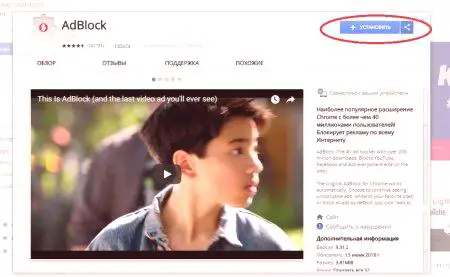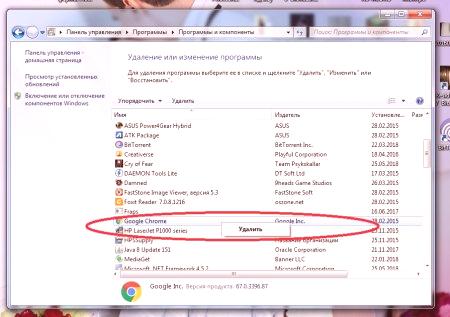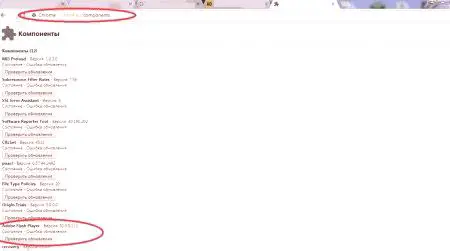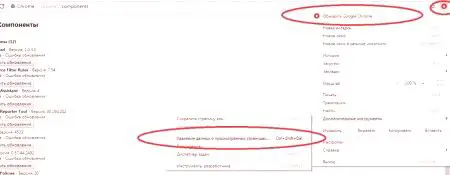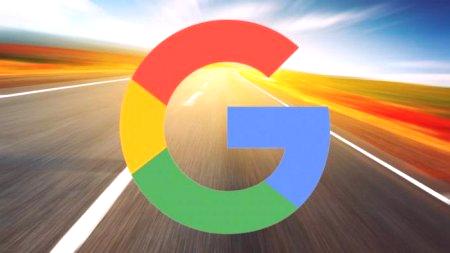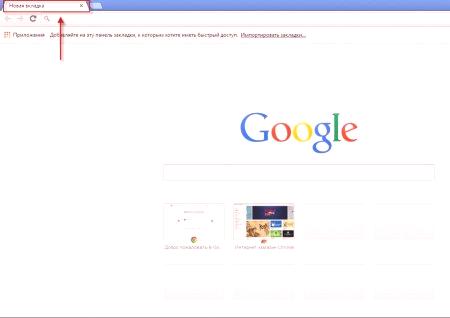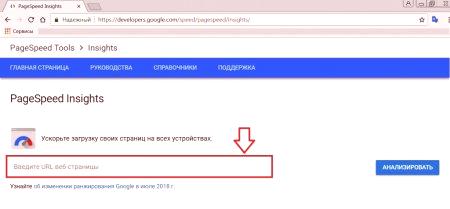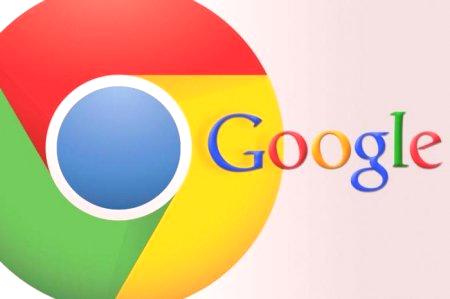Ponekad se korisnici žale da imaju "Chromium" zbog nekog nepoznatog razloga. Što može izazvati takvu situaciju? Kako riješiti problem? U nastavku ćete naći odgovore na ova pitanja. Zapravo, prekid rada preglednika može se pojaviti iz raznih razloga. Neke od njih nisu povezane s radom na Internetu. Stoga je važno znati kako popraviti situaciju. Čak i početnik PC korisnik je u mogućnosti provesti zamišljen život. Glavno je znati što i kada.
Mnoge kartice
Kočnice "Chromium"? Prvi razlog za takvo ponašanje je ogroman broj kartica u pregledniku.
Činjenica je da nijedan web preglednik nije dizajniran za veliki broj stranica koje se istovremeno pregledavaju. Ova radnja uzrokuje ozbiljne "kočnice" na računalu, učitava procesor računala.
Kočnice "Google Chromium"? Tada je vrijeme da vidite kako su kartice otvorene u pregledniku. Ako ih ima mnogo, bolje je zatvoriti većinu pregledanih portala, ostavljajući ne više od 10-12 komada.
zastarjela verzija
Kočnica "Chromium"? Drugi razlog za ovaj fenomen je zastarjeli softver na računalu. U našem slučaju to je preglednik. Ako je korisnik primijetio sporo iskustvo preglednika Google Chrome, preporučujemo da:
idete na glavni izbornik Chromium Ovo je gumb s tri retka ili točkica u gornjem desnom kutu dijaloškog okvira. Odaberite opciju "O programu". Kliknite na liniju "Check". Kliknite na "Ponovo pokreni"nakon dovršetka skeniranja i pokretanja ažuriranja.Važno: U nekim slučajevima korisnik može vidjeti redak "Preuzimanje Google Chrome ažuriranja" u glavnim postavkama internetskog preglednika. U takvim okolnostima obično ne postoji odjeljak "O programu".
Nakon pokretanja ažuriranja, Google Chrome će raditi normalno. Ali ova tehnika ne pomaže uvijek.
Cache i povijest
koči Google Chrome na Androidu i Windowsu? Bez obzira na korišteni operativni sustav, problemi s pokretanjem internetskog preglednika mogu se pojaviti iz različitih razloga.
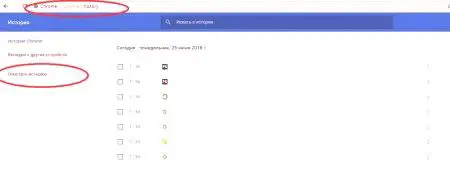
Na primjer, vrlo često se u prepunom cacheu primjećuje spor rad preglednika. Ova situacija se događa u nedostatku pravovremenog čišćenja. Da biste konfigurirali Google Chrome:
Prijavite se na glavne postavke internetskog preglednika. Idite na odjeljak "Povijest". Kliknite /dodirnite gumb "Clear" (Očisti). Kvačica "Povijest" i "Predmemorija i kolačići". Potvrdite obradu odgovarajućeg zahtjeva.Sada će se izbrisati predmemorija, kolačići i povijest. Ova tehnika savršeno prilagođava radni kapacitet "Chroma" na bilo kojoj platformi.
Registar računala
Kada je u pitanju pregledavanje propusta na računalu, možete pokušati izbrisati registar računala. U tom slučaju, automatski će se očistiti predmemorija internetskog preglednika. Preporuča se koristiti dodatni besplatni program pod nazivom CCleaner za rješavanje situacije. Sljedeći koraci slijede se kako biste očistili registar vašeg računala:
Preuzmite, instalirajte i pokrenite CCleaner.Prijenosna verzija ne zahtijeva inicijalizaciju. Kliknite na gumb "Analiza". OS će početi skenirati. Kliknite na kontrolu s potpisom "Pročišćavanje". Pojavit će se nakon provjere operativnog sustava. Zatvori CCleaner.Važno: U vrijeme rada s uslužnim programom svi bi se preglednici trebali zatvoriti. Nema potrebe za odspajanjem s mreže.
Proširenja u pregledniku
Zašto se u Chromiumu videozapis usporava, a učinak internetskog preglednika u cjelini ostavlja mnogo toga da se poželi? Na primjer, to se može dogoditi zbog velikog broja proširenja i aplikacija u pregledniku. Dovoljno je deinstalirati postojeće dodatke na sljedeći način:
Idite na preglednik Google Chrome. Napišite u chrome: //components. Kliknite na Enter. ]U prozoru odaberite nepotrebne, zastarjele ili dugotrajne uslužne programe. Kliknite na h RGB na hipervezu na "Izbriši" pored svakog nepotrebnog proširenja.Čim se osoba oslobodi mnogih proširenja i uslužnih programa za preglednik, sve će početi raditi normalno, ne uvijek, ali vrlo često.
Oglašavanje i softver 38] Brake Chrome "Drugi razlog za takvo ponašanje je oglašavanje u pregledniku, učitavanje stranica i ne dopušta da softver radi brzo čak i sa snažnim računalom. Da biste se riješili problema, morat ćete pokrenuti blokiranje oglasa. Za Google Chrome i druge moderne preglednike, "Hell Block" je idealan. To je zgodnojednostavna i učinkovita zaštita od neželjene pošte. Da biste instalirali blokiranje oglasa za Google Chrome, morate:
Povezati se s webom i pokrenuti Google Chrome. Prijavite se na Google Play i pronađite dostupne aplikacije za AdBlock. Kliknite na gumb "Preuzmi i instaliraj". Pričekajte inicijalizaciju odgovarajućeg programa. Idite na internetski preglednik.Više se ne mora raditi. Odmah nakon instalacije AdBlock će zaštititi preglednik od pretjeranog oglašavanja.
Virusi na vašem računalu
Još nije bilo moguće prilagoditi rad "Chroma"? Povratne informacije od korisnika sugeriraju da se "kočnice i smetnje u pregledniku često javljaju s problemima s operativnim sustavom u cjelini. Na primjer, zbog virusne infekcije." Što učiniti? "Rad" Chroma "normalizirat će se tek nakon što se operativni sustav obradi zbog kompjuterizirane infekcije. Preporučuje se da:
Obrišete registar računala pomoću CCleanera. Pokrenite SpyHunter 4 i testirajte svoje računalo na zlonamjerni softver. Izbrišite sve ako je pronađeno. ) Otvorite bilo koji antivirusni program i obavite temeljitu provjeru računala. Actual Otvorite "Svojstva" Chromium prečaca i obrišite sve natpise treće strane koji slijede nakon chrome.exe u odjeljku "Općenito". 53]Spremite promjene.Možete ponovno pokrenuti računalo, a zatim provjeriti performanse Google Chromea.U većini slučajeva, ova vrsta algoritma je vrlo učinkovita.Važno: Uklanjanje virusa ponekad može uzrokovati potrebu ponovne instalacije operacijskog sustava.
Ponovna instalacija preglednika
Chrome za Windows 7 Usporava? Do te situacije može doći ako softverska ažuriranja ili softver nisu inicijalizirani. Rješenje je jednostavno i razumljivo, ali nisu sve riješene.
Ovo je potpuna ponovna instalacija preglednika. Postupak se izvodi na sljedeći način:
Otvorite upravljačku ploču iu programu za brisanje programa pronađite Google Chrome. Kliknite na PCM na odgovarajućoj liniji i odaberite naredbu Delete (brisanje). Označite okvir pored " Pokrenite Čarobnjak za postavljanje Slijedite upute. Pokrenite Čarobnjak za postavljanje. na zaslonu monitora za dovršetak postupka.Samo nekoliko minuta - i stvar je gotova. Obično nakon ponovnog instaliranja ting preglednik sprema postavke zalutala, ali ova metoda vraća oštećene ili uspostavljena pogreške izvedbe „Chrome”.
„Flash Player”, a raspored
kočnica igra u krom „? Slična situacija nije tako rijetka. Često je stara verzija Adobe Flash Playera ili dostupnost nekoliko zbirki uslužnog programa često krivi za to. Da biste deinstalirali jedno od proširenja:
Otvorite karticu u Chromeu i idite na chrome: //components. Pronađite "Flash Player" i kliknite na gumb "Izbriši". Potvrdite postupak.Da biste onemogućili jednu verzijusamo trebate kliknuti na gumb "Isključeno". Najbolje je potpuno izbrisati stari paket za proširenje. To će vas spasiti od nepotrebnih padova i problema u vašem pregledniku.
"Chromium" usporava nakon dugo vremena ne ažurirajući Flash Player? Tada se preporučuje sljedeće:
Idite na službenu web-lokaciju "Flash Player". Odaberite operativni sustav s kojeg korisnik trenutno radi. Označite dodatne instalirane programe ili ih uklonite. Kliknite gumb "Instaliraj". Pričekajte preuzimanje da biste dovršili inicijalizator. Pokrenite preuzetu datoteku i zatvorite preglednik. Za dovršetak postupka inicijalizacije slijedite upute na zaslonu. Sada korisnik može ponovno pokrenuti računalo i omogućiti "Flash Player". Sve će raditi ispravno. Važno: ne preporučujemo otvaranje više stranica videozapisa ili flash igara u pregledniku. To uvelike opterećuje procesor računala, što dovodi do "kočenja" softvera.Privremeni podaci i preglednik
Saznali smo kako postaviti Google Chrome na ovaj ili onaj način. U pravilu, predložene preporuke su vrlo učinkovite. Postoji još jedan savjet koji može ubrzati rad Chromiuma. Radi se o uklanjanju privremenih podataka o web-lokaciji. Za implementaciju osmišljenog korisnika potrebno je:Proširiti glavni izbornik "Chromium". Lebdite iznad odjeljka "Dodatni alati". Odaberite podizbornik "Remove pageviews". Potvrdite odgovarajuću obraduoperacije.To je sve. Nakon nekoliko sekundi, prikazi stranice bit će izbrisani. Sada bi internetski preglednik trebao biti potpuno operativan.
Zaključak
Otkrili smo zašto "krom" inhibira ovaj ili onaj slučaj. Pozornost je posvećena savjetima i trikovima za prilagodbu preglednika Google Chrome. Sve ove tehnike su vrlo učinkovite. Ako upute ne pomognu, morat ćete računalo dovesti u servisni centar. Najvjerojatnije su problemi uzrokovani problemima operativnog sustava. Brzo će ih pronaći i ukloniti u servisnom centru. Važno: Prije nego što kontaktirate čarobnjaka za popravak računala, možete ponovno instalirati OS i upravljačke programe, a zatim i Google Chrome. Ako to ne pomogne, vrijeme je da nazovete servisni centar!
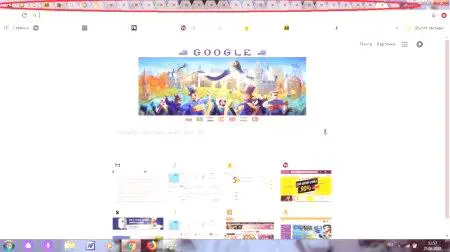
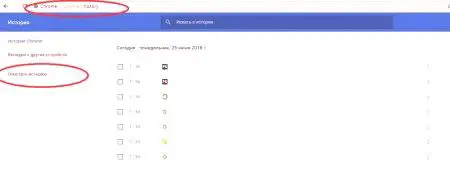 Na primjer, vrlo često se u prepunom cacheu primjećuje spor rad preglednika. Ova situacija se događa u nedostatku pravovremenog čišćenja. Da biste konfigurirali Google Chrome:
Na primjer, vrlo često se u prepunom cacheu primjećuje spor rad preglednika. Ova situacija se događa u nedostatku pravovremenog čišćenja. Da biste konfigurirali Google Chrome: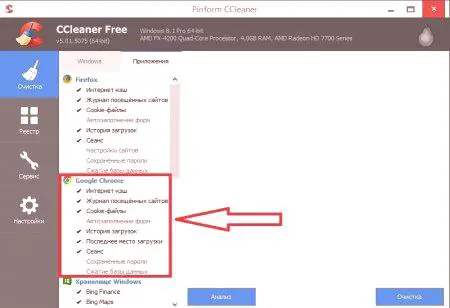
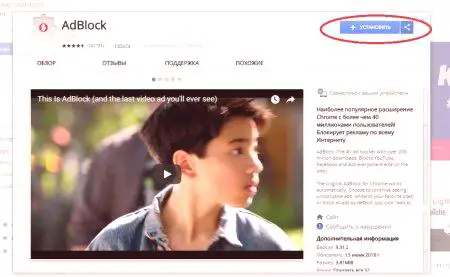 Da biste instalirali blokiranje oglasa za Google Chrome, morate:
Da biste instalirali blokiranje oglasa za Google Chrome, morate: